PDF文件页面怎么添加尺寸线?
PDF文件页面怎么添加尺寸线?PDF文件中想要测量尺寸并添加尺寸线,该怎么添加呢?下面我们班就来看看通过第三方软件来实现的教程,需要的朋友可以参考下
怎么样给PDF文件页面中添加尺寸线呢?下面我们就来看看对PDF文件页面中添加尺寸线的方法。
1、首先,我们对需要编辑的PDF文件页面可以在百度搜索相应的PDF编辑器来实现此功能。PDF编辑器打开效果如图所示:
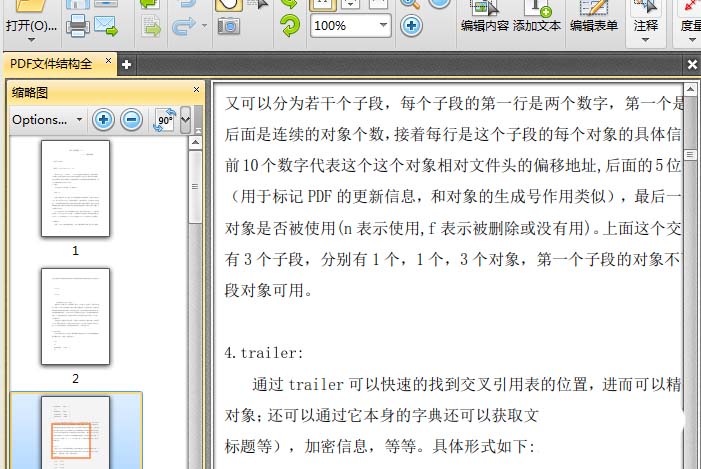
2、我们可以在PDF编辑器中的菜单项找到工具菜单,在工具下拉菜单中选择测量工具,选择距离工具
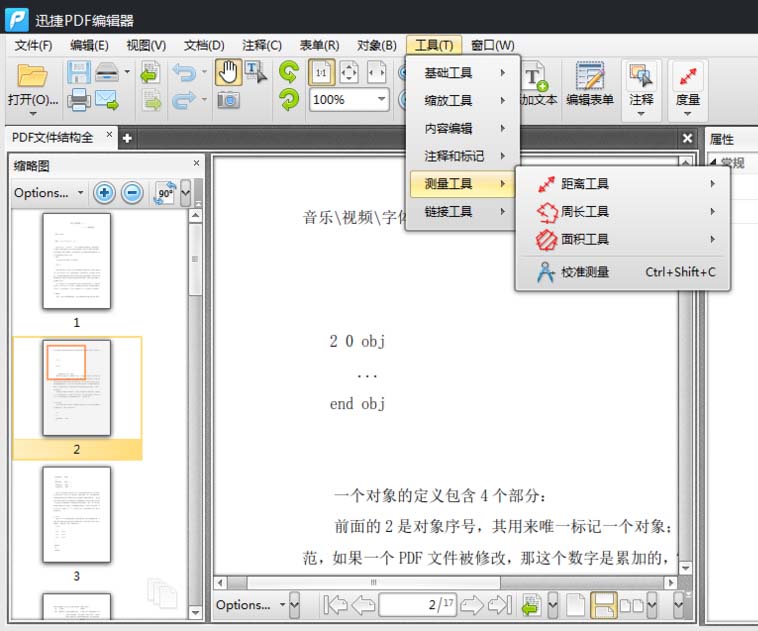
3、然后,可以看到PDF文件页面右侧出现的距离工具属性中有关距离工具的样式线尾和引导线等的选项。
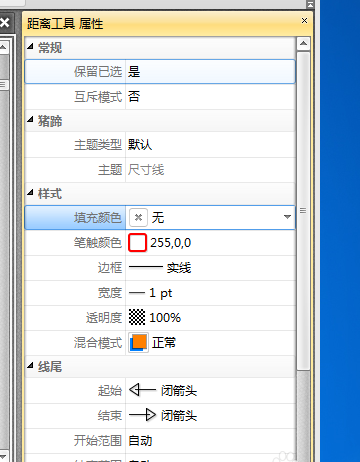
4、如果,在页面右侧看不到距离工具属性框,可以鼠标右键点击菜单栏中的距离工具,进入到注释样式调板中对距离工具属性进行设定。
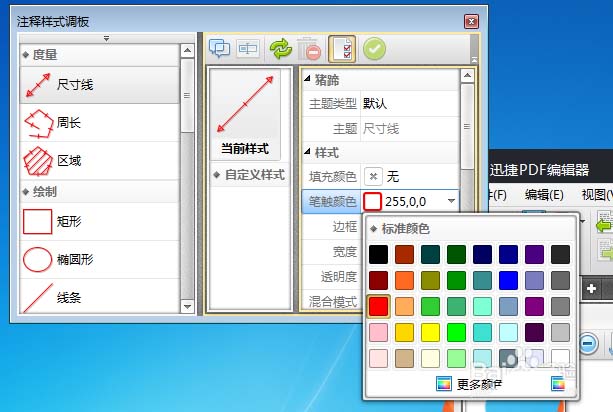
5、接下来的距离工具属性中的填充颜色选择中的设定。
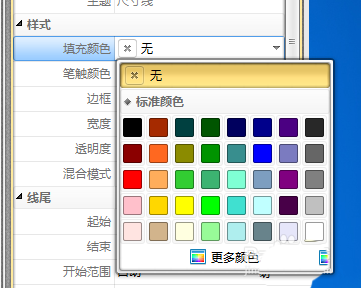
6、以及对比例的设定等,其他的设定就不一一列举了。
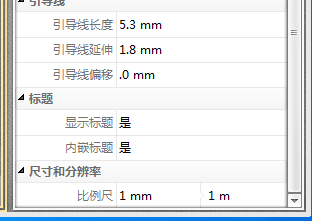
7、对距离工具属性设定完成后,我们可以鼠标左键点击PDF页面中要添加尺寸线的位置点击鼠标添加即可。
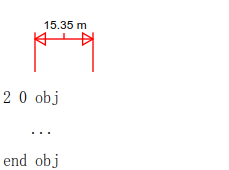
8、页面下方可以看到距离信息的相关内容。
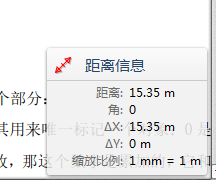
您可能感兴趣的文章
- 04-18如何解决word中文双引号变成英文引号
- 04-18Word2010技巧大全
- 04-18word怎么设置对齐字符网格
- 04-18如何在Word2010里插入水印?
- 04-18word 设置编号后如何让下面的字对齐
- 04-18word中的网格对齐是什么意思
- 04-18如何解决word2013停止工作
- 04-18word打印缺一部分表格文件怎么办
- 04-18WORD中怎样设置字体长宽
- 04-18Word2013怎样制作名片


阅读排行
推荐教程
- 11-22office怎么免费永久激活 office产品密钥永久激活码
- 11-30正版office2021永久激活密钥
- 11-25怎么激活office2019最新版?office 2019激活秘钥+激活工具推荐
- 11-25office2010 产品密钥 永久密钥最新分享
- 11-22Office2016激活密钥专业增强版(神Key)Office2016永久激活密钥[202
- 11-30全新 Office 2013 激活密钥 Office 2013 激活工具推荐
- 11-25正版 office 产品密钥 office 密钥 office2019 永久激活
- 11-22office2020破解版(附永久密钥) 免费完整版
- 11-302023 全新 office 2010 标准版/专业版密钥
- 11-22office2010激活密钥有哪些?office2010永久激活密钥分享







